快速开发平台通用附件功能开发(二)
时 间:2021-11-04 11:03:29
作 者:张志 ID:8 城市:上海 QQ:2851379730
摘 要:快速开发平台通用附件管理开发教程之二,适于V2.6.3及以后的版本。
正 文:
步骤04:
①在导航窗格选中【frmScanFile_Edit】
②单击鼠标右键,在弹出的右键菜单中单击【设计视图(D)】,如图4所示。
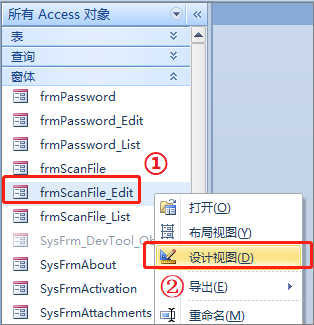
图4 实现附件管理功能(4)
步骤05:
进入【frmScanFile_Edit】窗体的设计视图后
①在功能区【设计】选项卡中
②找到【子窗体/子报表】控件,单击【子窗体/子报表】控件一次,再在窗体视图的【收录时间】下方单击鼠标左键一次,如图5所示。
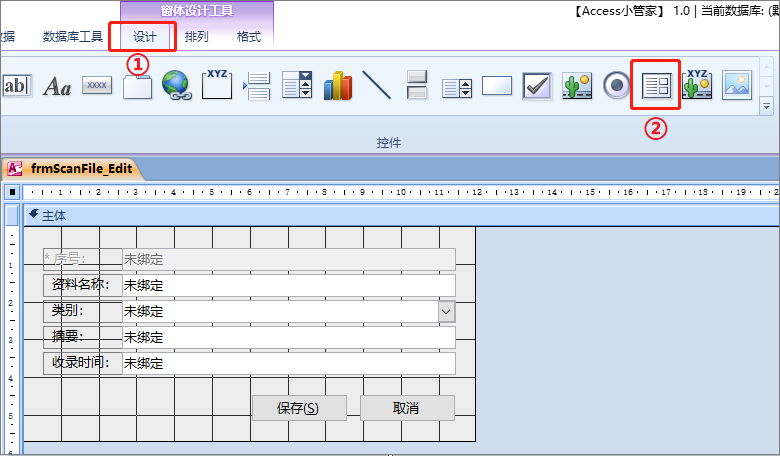
图5 实现附件管理功能(5)
这时出现了一个未绑定的子窗体控件(如果弹出来【子窗体向导】,则单击【取消】按钮即可),如图6所示。
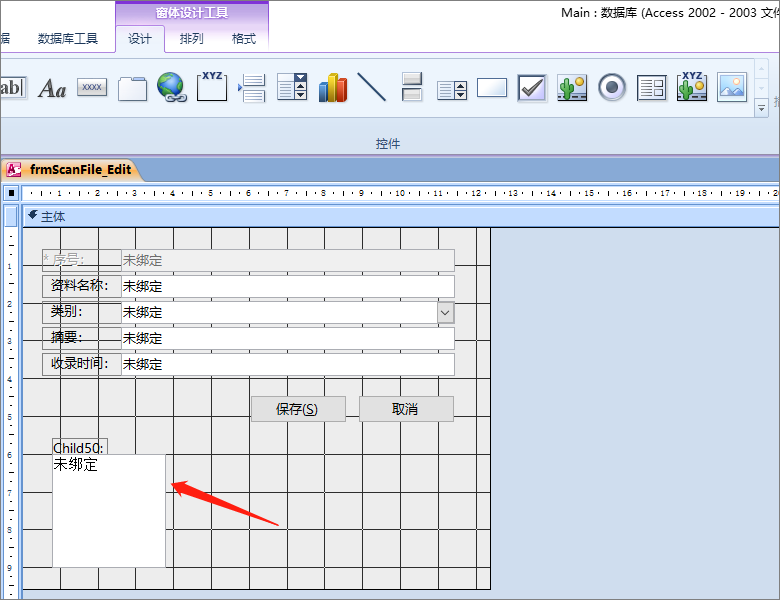
图6 实现附件管理功能(6)
步骤06:
①选中子窗体控件
②单击【属性表】
③选择属性中的【其他】选项卡,如图7所示。
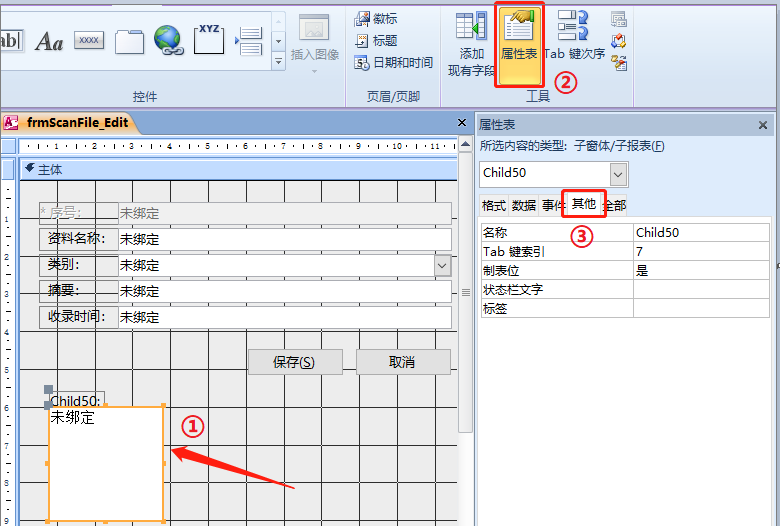
图7 实现附件管理功能(7)
步骤07:
在【名称】项中,将名称改为:sfrAttachments,如图8所示。
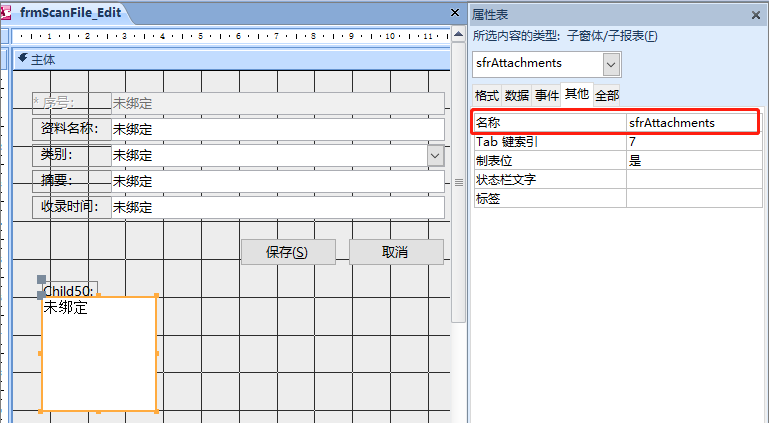
图8 实现附件管理功能(8)
步骤08:
①切换到属性中的【数据】选项卡
②在【源对象】中选择:窗体.SysFrmAttachments,如图9所示。
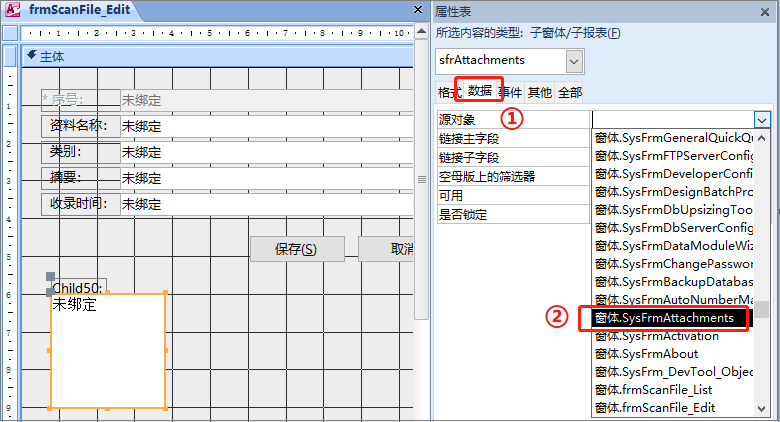
图9 实现附件管理功能(9)
选择之后,窗体设计界面如图10所示。
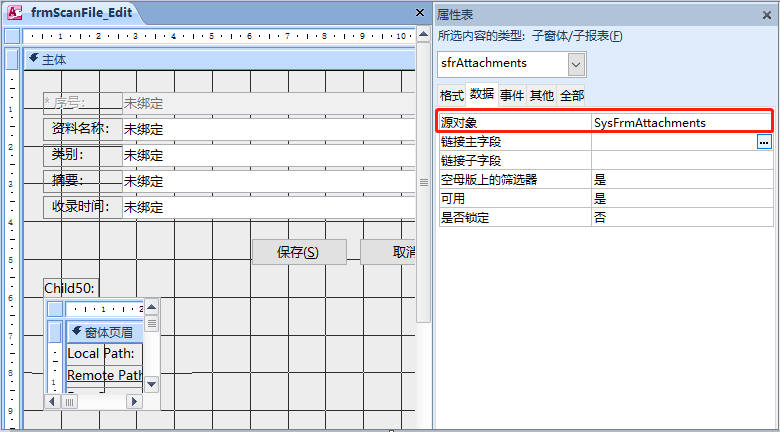
图10 实现附件管理功能(10)
步骤09:
保存一下窗体,然后对窗体上的控件位置、大小和子窗体标签(Child50处)进行界面调整,调整后的窗体界面如图11所示。
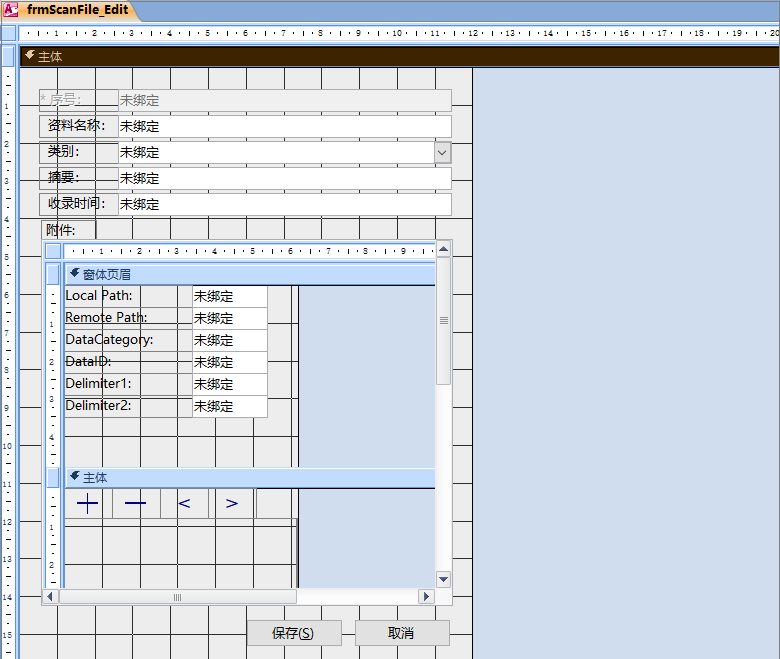
图11 实现附件管理功能(11)
Access快速开发平台QQ群 (群号:321554481) Access源码网店
常见问答:
技术分类:
源码示例
- 【源码QQ群号19834647...(12.17)
- 【Access高效办公】上一年...(12.29)
- 用Access连续窗体制作的树...(11.03)
- 【Access高效办公】上一年...(10.30)
- Access制作的RGB转CM...(09.22)
- Access制作的RGB调色板...(09.15)
- Access制作的快速车牌输入...(09.13)
- 【Access高效办公】统计当...(06.30)
- 【Access高效办公】用复选...(06.24)
- 根据变化的日期来自动编号的示例...(06.20)

学习心得
最新文章
- Access快速开发平台--错误号...(01.04)
- 【Access高效办公】上一年度累...(12.29)
- Access快速开发平台--2.6...(12.24)
- Access快速开发平台企业版--...(12.10)
- SqlServer默认当前时间用什...(11.28)
- 【Access日期时间区间段查询示...(11.19)
- Microsoft Access不...(11.07)
- 用Access连续窗体制作的树菜单...(11.03)
- 【Access高效办公】上一年度累...(10.30)
- Access做的一个《中华经典论语...(10.25)




.gif)

